Searx je decentralizovaný a nekomerční vyhledávač, který respektuje soukromí uživatele. Je to jeden z nejlepších a bezplatných soukromých vyhledávačů, který shromažďuje výsledky z více než 70 vyhledávacích služeb, včetně Google a Bing. Nesleduje ani neshromažďuje uživatelská data.
Otázkou však je, proč potřebujeme mít vlastní instanci soukromého vyhledávání. Odpověď zní, protože veřejné instance nerespektují soukromí uživatele. Provozují je neznámé strany a musíte se na ně zcela spolehnout. Mohou dokonce zaznamenávat, agregovat a prodávat webový požadavek a data uživatele, aniž by je o tom informovali, a také tato data prodávat třetí straně. Pokud však spustíte svou soukromou instanci, budete mít vše pod kontrolou, včetně protokolovacích dat, důvěrných dat a zdrojového kódu. A všech těchto funkcí můžete dosáhnout pomocí Searx.
Jak Searx funguje
Když odešlete jakýkoli vyhledávací dotaz, Searx jej odešle do 70 vyhledávačů, poté shromáždí data a seřadí je. Běží bez databáze a nezaznamenává IP adresy, ukládá minulé dotazy a osobní údaje pro prodej třetí straně.
Chrání soukromí uživatele odstraněním soukromých dat z požadavků na vyhledávání následujícími způsoby:
- Odstraní soukromá data z požadavků zasílaných vyhledávačům.
- Neposílá nic (např. reklamu) od třetí strany.
- Odstraní soukromá data z požadavků zasílaných na stránky s výsledky.
V tomto článku vysvětlíme, jak nainstalovat Searx v Ubuntu 20.04. Searx je open-source a snadno se nastavuje pro hostování soukromé nebo veřejné instance. Zde jsou některé z funkcí Searx:
Funkce
- Vlastní hostování
- Žádné sledování uživatelů
- Žádné uživatelské profilování
- Asi 70 podporovaných vyhledávačů
- Snadná integrace dalších vyhledávačů
- Soubory cookie se ve výchozím nastavení nepoužívají
- Zabezpečená, šifrovaná připojení (HTTPS/SSL)
- Může proxy webové stránky
- Lze nastavit jako výchozí vyhledávač
- Přizpůsobitelné (motiv, nastavení vyhledávání, nastavení soukromí)
- Různé jazyky vyhledávání
Pro popis postupu uvedeného v tomto článku použijeme Ubuntu 20.04 LTS. Pojďme k instalaci.
Instalace
Před instalací Searx se ujistěte, že je systém plně aktualizován a upgradován. Chcete-li tak učinit, spusťte Terminál pomocí Ctrl+Alt+T klávesovou zkratku a poté do ní zadejte následující příkaz:
$sudo apt-get update –y
Pokud budete vyzváni, zadejte heslo sudo.

Nyní spusťte následující příkaz:
$ sudo apt-get upgrade -y
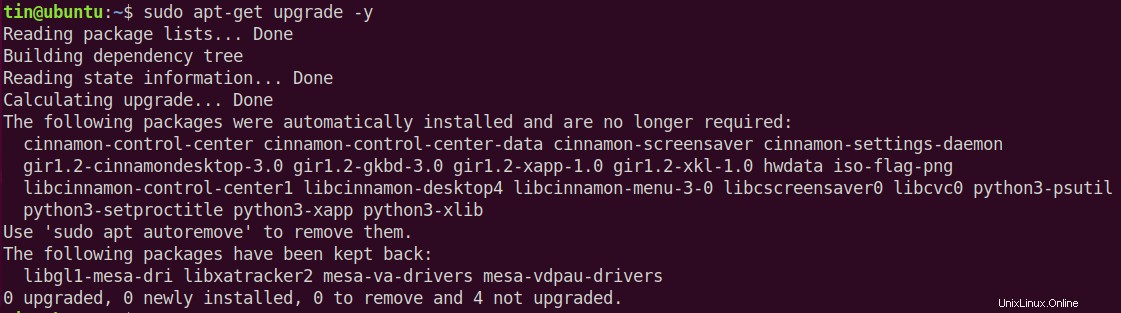
Instalovat závislosti
Chcete-li nainstalovat Searx, budeme muset nainstalovat některé závislosti. Místo toho, abychom tyto závislosti instalovali z DC jednu po druhé, nainstalujeme je všechny spuštěním následujícího příkazu v Terminálu:
$ sudo apt-get install git build-essential python-babel zlib1g-dev libffi-dev libssl-dev libxslt-dev python-dev python-virtualenv -y
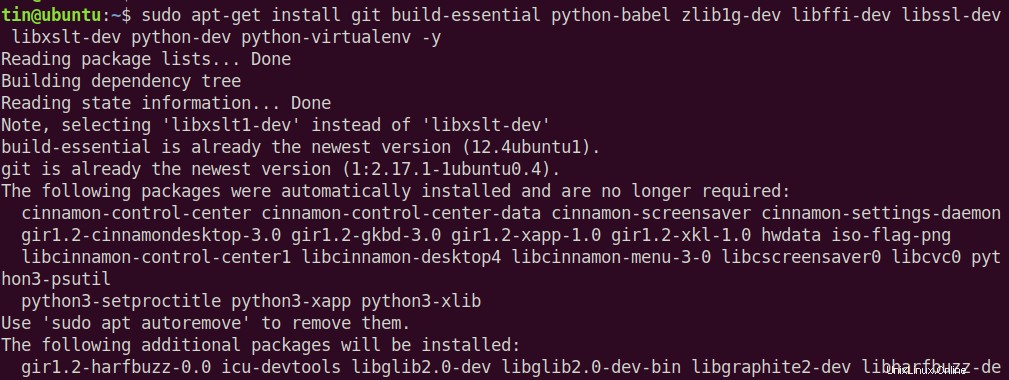
Nainstalovat Searx
Nyní si budeme muset stáhnout nejnovější verzi úložiště Searx Git. Chcete-li tak učinit, přejděte do adresáře, kam jej chcete stáhnout.
$ cd /opt/
Poté spusťte následující příkaz:
$ sudo git clone https://github.com/asciimoo/searx.git
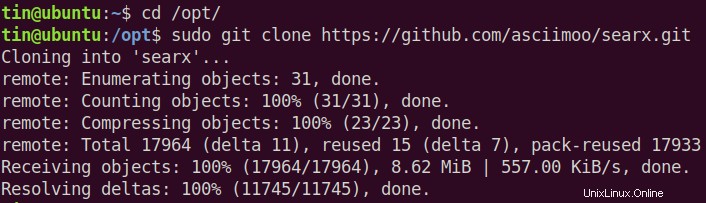
Konfigurace webového přístupu Searx
Pro přístup k Seraxu ze sítě můžeme použít jeho privátní IP. Můžeme také nakonfigurovat Serax pro přístup ze vzdáleného systému. K tomu budeme muset zadat jeho veřejnou IP.
Prozatím však nakonfigurujeme přístup ze soukromé IP. K tomu budeme muset upravit settings.yml soubor. Spusťte následující příkaz v Terminálu a upravte soubor v Nano editoru:
$ sudo nano /opt/searx/searx/settings.yml

Po otevření souboru nahraďte IP adresu soukromou nebo veřejnou IP adresou vašeho serveru změnou řádků pod server sekce:
Změňte z bind_address :„127.0.0.1 ” na bind_address :“192.168.72.150”
Nahraďte 192.168.72.150 s privátní nebo veřejnou IP vašeho systému. Ponechte port 8888 jako výchozí port pro přístup k webovému rozhraní.
Po dokončení úprav stiskněte Ctrl+O pro uložení konfiguračního souboru a Ctrl + X ukončete editor.
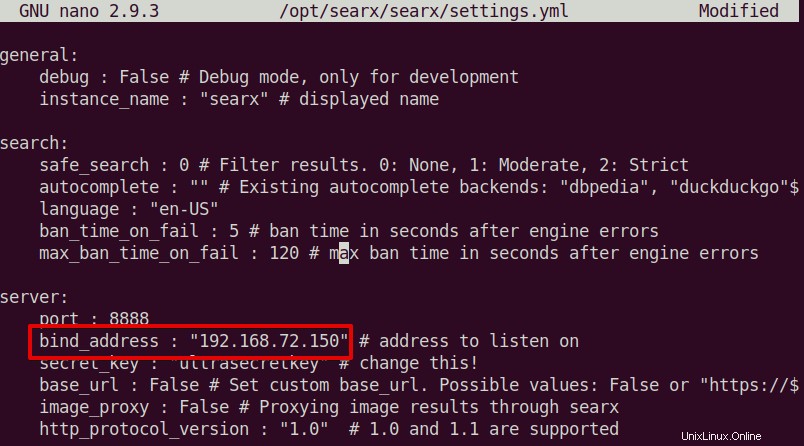
Všimněte si, že pokud chcete přistupovat na webovou stránku Searx z vašeho vlastního místního systému, nemusíte výše uvedený krok provádět. A v tom případě můžete na webovou stránku přistupovat pomocí výchozí adresy 127.0.0.1.
Aktivujte Searx
Jakmile úspěšně dokončíte výše uvedené kroky, budete muset aktivovat virtuální prostředí Searx.
Chcete-li tak učinit, přejděte do adresáře Searx pomocí následujícího cd příkaz:
$ cd /opt/searx

Poté spusťte následující příkazy v Terminálu pro aktivaci virtuálního prostředí Serax:
$ sudo virtualenv -p python3 searx-ve $ . ./searx-ve/bin/activate $ pip3 install -r requirements.txt
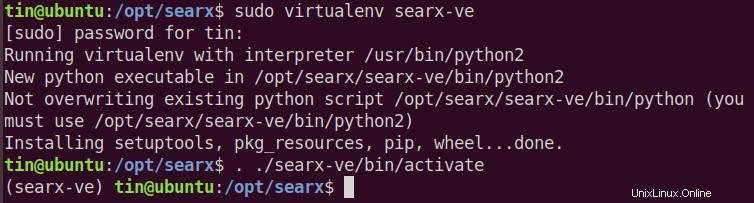
Aktualizovat Searx
Po dokončení aktivace budeme muset aktualizovat Serax. Za tímto účelem spusťte v Terminálu následující příkaz:
$ sudo ./manage.sh update_packages
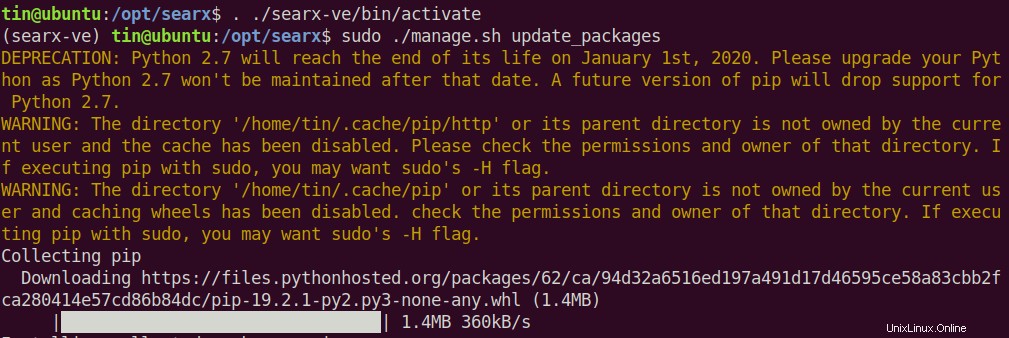
Chvíli počkejte, dokud nebude Searx plně aktualizován.
Spusťte aplikaci Searx
Nyní spusťte Searx spuštěním následujícího příkazu v Terminálu:
$ python3 searx/webapp.py
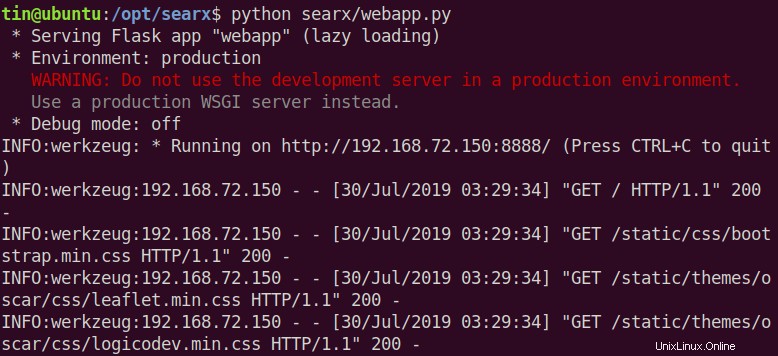
Přístup k Searx
Protože jsme nakonfigurovali Searx, aby naslouchal na IP adrese 192.168.72.150 a portu 8888. Tuto adresu a port tedy použijeme pro přístup k webovému rozhraní. Otevřete libovolný prohlížeč a do adresního řádku prohlížeče zadejte následující adresu.
http://ip-address:8888
Nahraďte ip-adresu podle IP adresy vašeho systému.
Zadáním výše uvedené adresy do vašeho prohlížeče uvidíte následující výchozí stránku Searx.
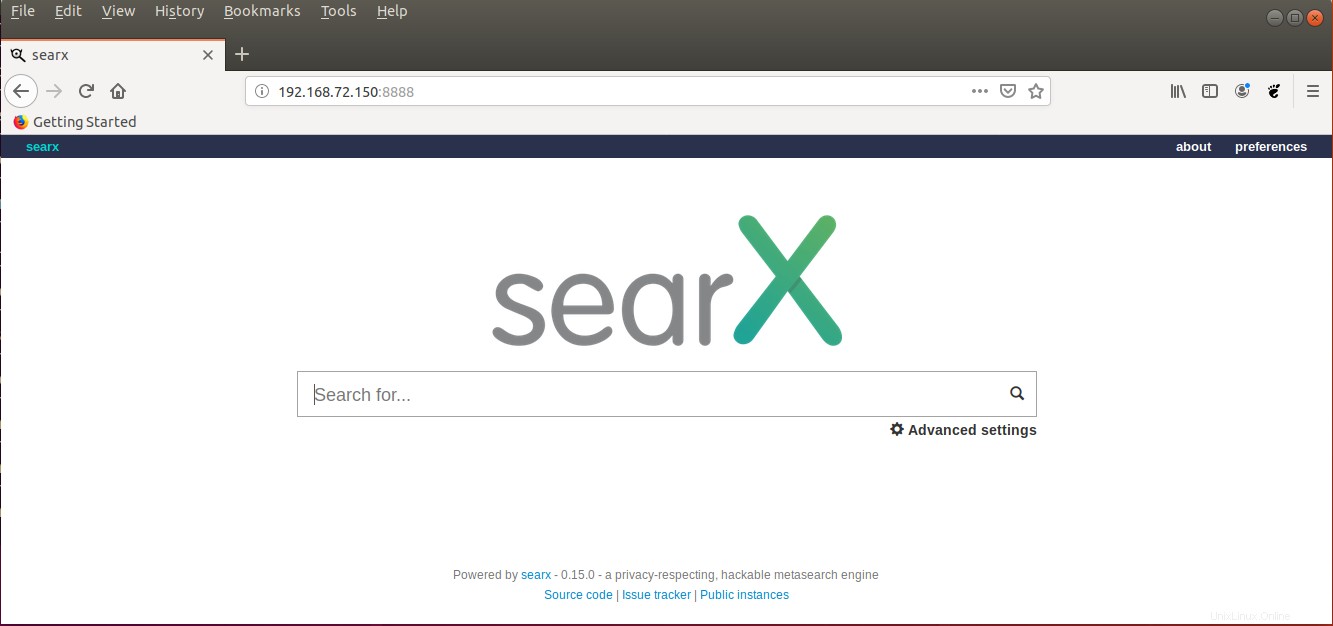
Searx bude pokračovat v práci, dokud nezavřete terminál. Existuje způsob, jak to obejít. Stiskněte Ctrl+C takže aktuální relace bude zastavena. Poté spusťte v terminálu následující příkaz:
$ nohup python3 searx/webapp.py &
Tímto způsobem bude Searx pokračovat v běhu na pozadí, i když zavřete terminál.
Naučili jsme se, jak nainstalovat Searx na Ubuntu 20.04 LTS. Můžete vidět, jak snadná byla instalace a nastavení ve vašem systému. Nyní jej také můžete nastavit jako výchozí vyhledávač prohlížeče.